Införandet av presentationselement som annonser kan vara avgörande för att göra en arkitektonisk design levande och informativ. I den här handledningen visar jag dig steg för steg hur du modellerar och texturerar en enkel annons i Cinema 4D, importerar den till Unity och lägger till funktionalitet via en knapp. Efter den här handledningen kommer du att ha en solid förståelse för hur du använder knappar i Unity.
Viktigaste insikter
- Modellera en annons i Cinema 4D.
- Texturera skylten för användning i Unity.
- Importera modellen till Unity och skapa funktionalitet genom knappinteraktioner.
Steg 1: Skapa geometri i Cinema 4D
Börja med att öppna Cinema 4D och skapa en enkel platta. Du kan göra detta genom att välja alternativet "Planar" i menyn och skapa en ny platta med måtten 400 x 400. För att optimera upplösningen, ställ in segmenten på plattan till 1 x 1 så att filen blir lättare att hantera i Unity. Vrid sedan plattan 90°.
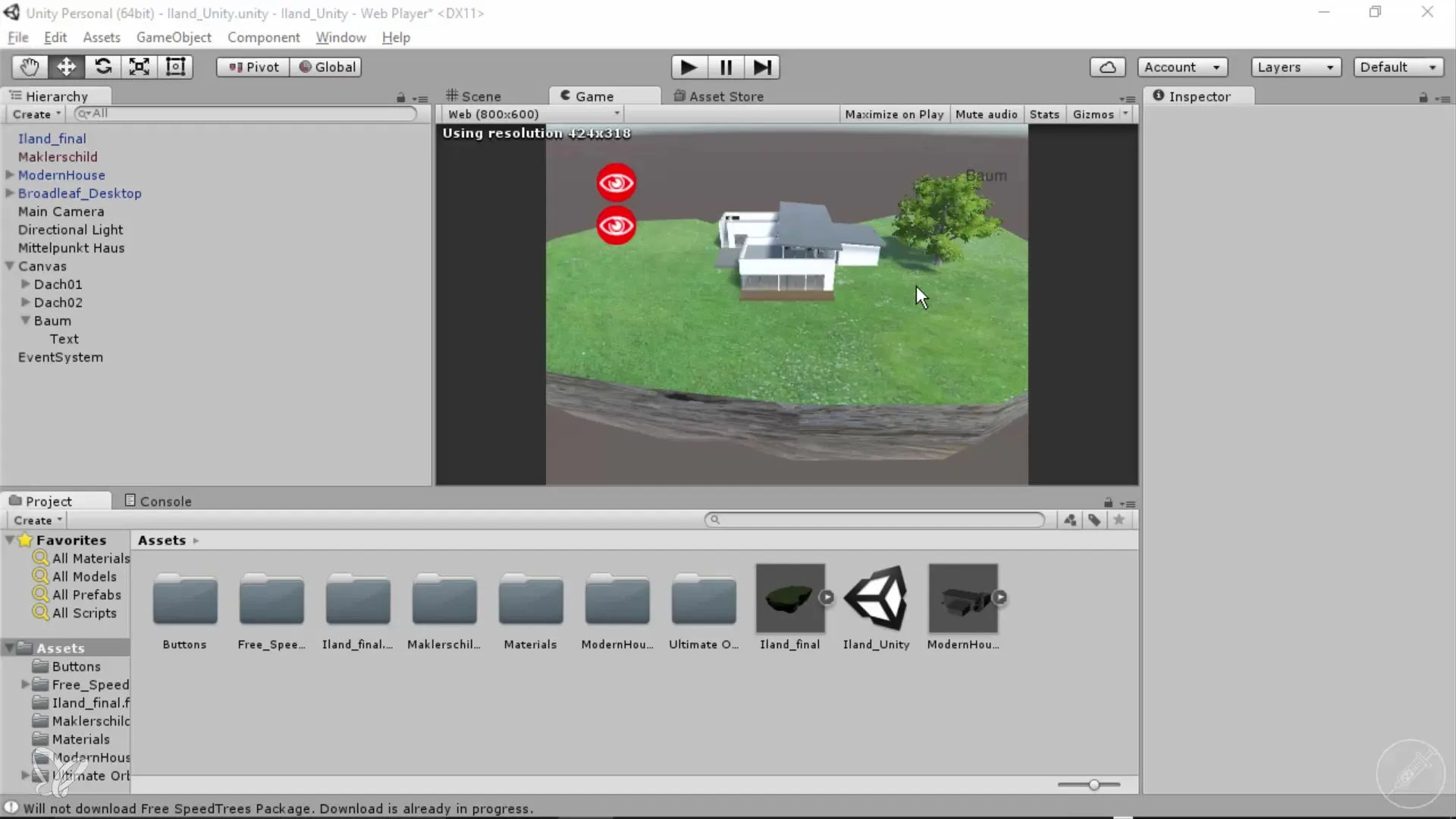
Steg 2: Extrudera dubbla väggar
För att säkerställa att skylten är synlig både fram och bak måste du aktivera extrudering för modellen. Välj plattan i polygonläge, tryck på "D" för att extrudera och se till att alternativet "Fyllnadsytan" är aktiverat. Extrudera plattan 2 cm uppåt för att skapa den andra sidan av skylten.
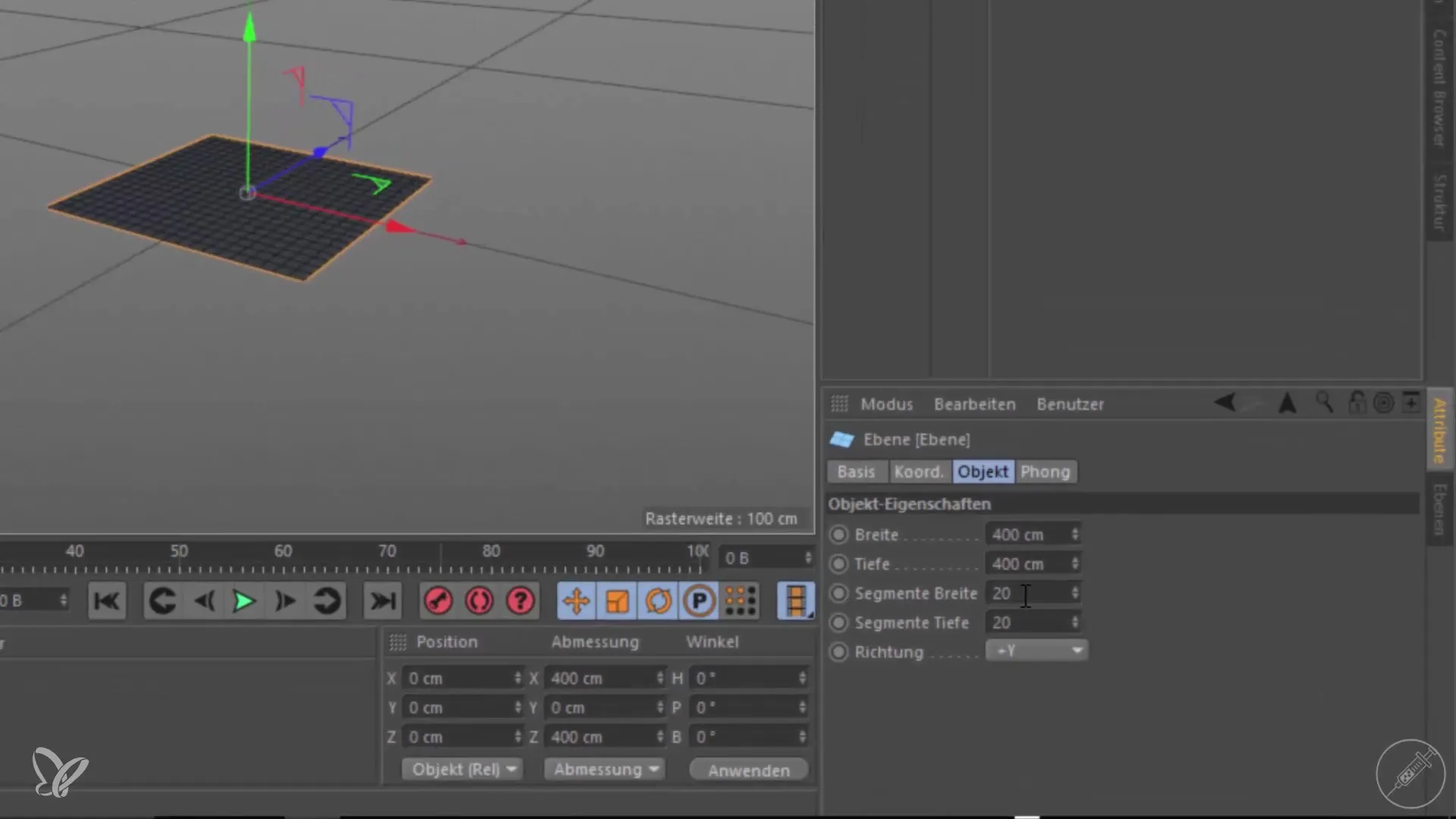
Steg 3: Skapa textur i Photoshop
Byt till Photoshop och skapa en ny fil med samma dimensioner som din modell (400 x 400 pixlar). Var kreativ och lägg till den text du vill ha för din skylt, till exempel "Fastighetsmäklare Schmidt". Du kan justera teckenstorlek och position så att texten framhävs bra. Spara bilden sedan som JPG under namnet "mäklarbild".
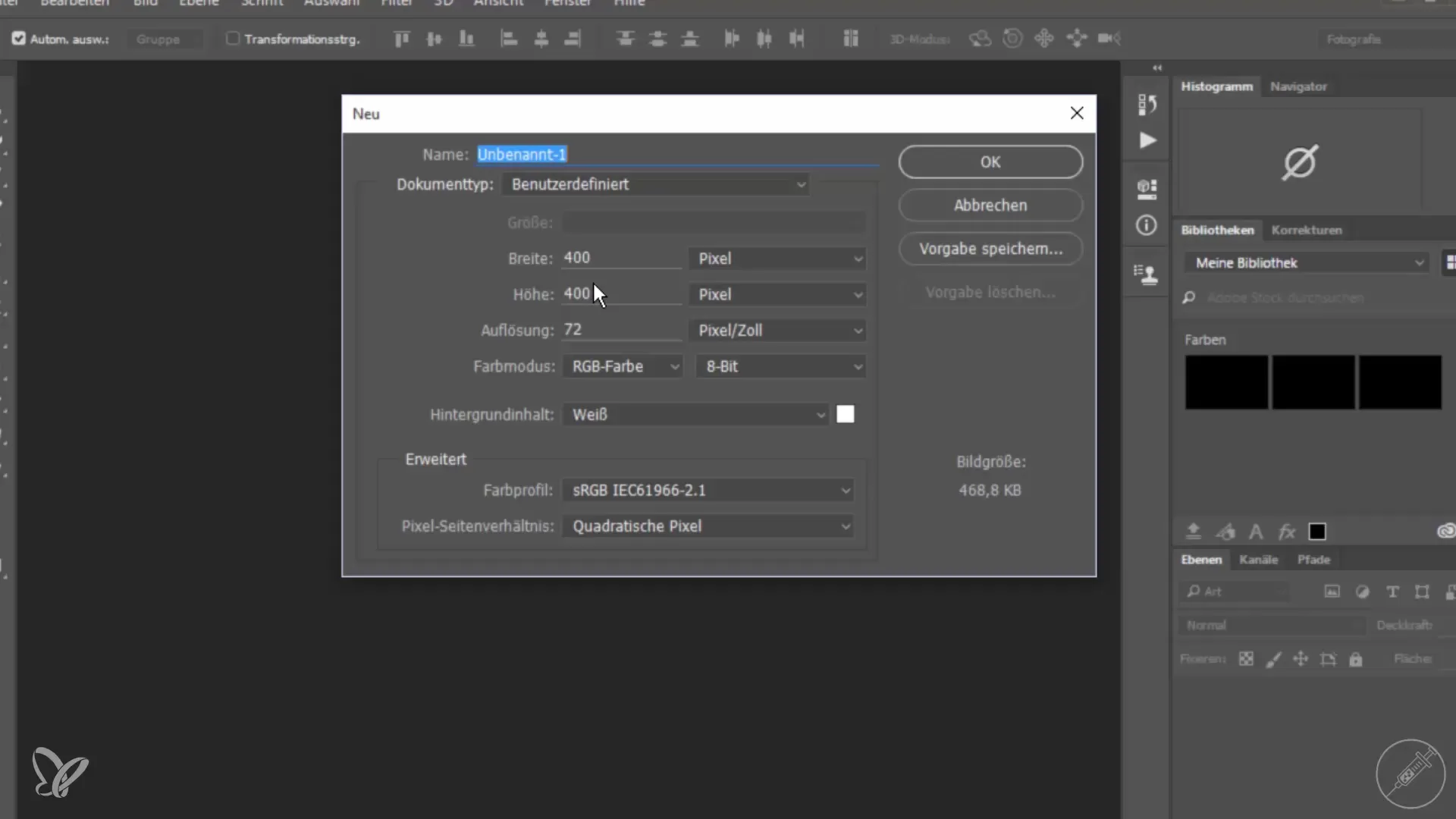
Steg 4: Tilldela material i Cinema 4D
Återgå till Cinema 4D och skapa ett nytt material. Ladda den tidigare skapade texturen i materialet och applicera det på din modell. Kontrollera projektioninställningarna för materialet för att säkerställa att texten projiceras korrekt på front- och baksidan av skylten. Vid behov kan du ställa in projektioninställningarna till "Ytmappning".
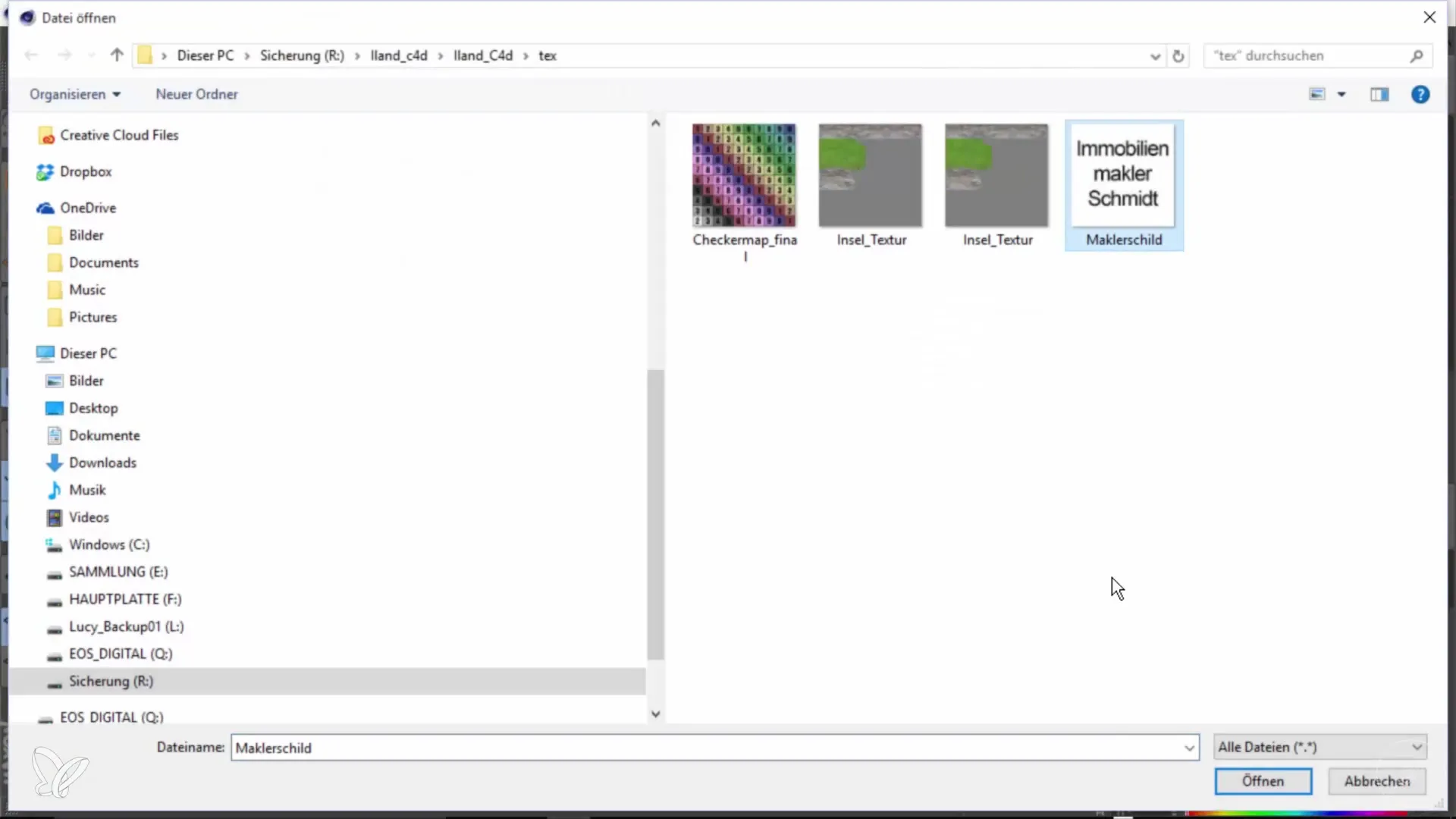
Steg 5: Exportering av modellen
Innan du exporterar modellen måste du säkerställa att alla inställningar är korrekta. Ta bort den gamla UV-taggen, som kan orsaka problem, och skapa en ny UV-tagg baserad på den aktuella modellen. Exportera skylten som en FBX-fil under namnet "mäklarbild" genom att välja FBX-versionen 2014.
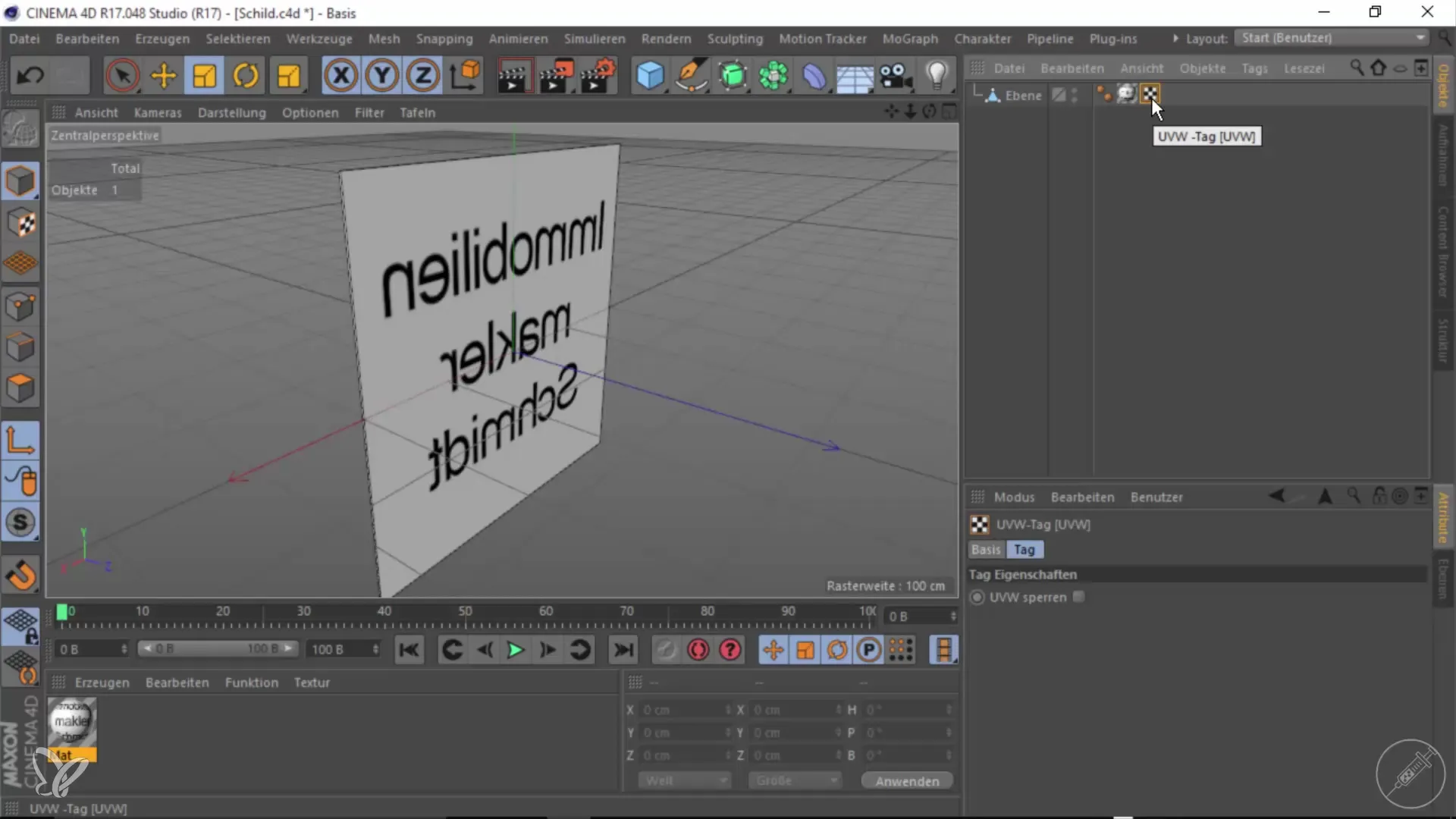
Steg 6: Importera modellen till Unity
Byt till Unity och importera den exporterade FBX-filen till ditt projekt. Dra modellen till scenen. Först kommer skylten förmodligen att se för stor ut, så skala ner den till 0,2 så att den har rätt storlek. Placera skylten där den syns bra.
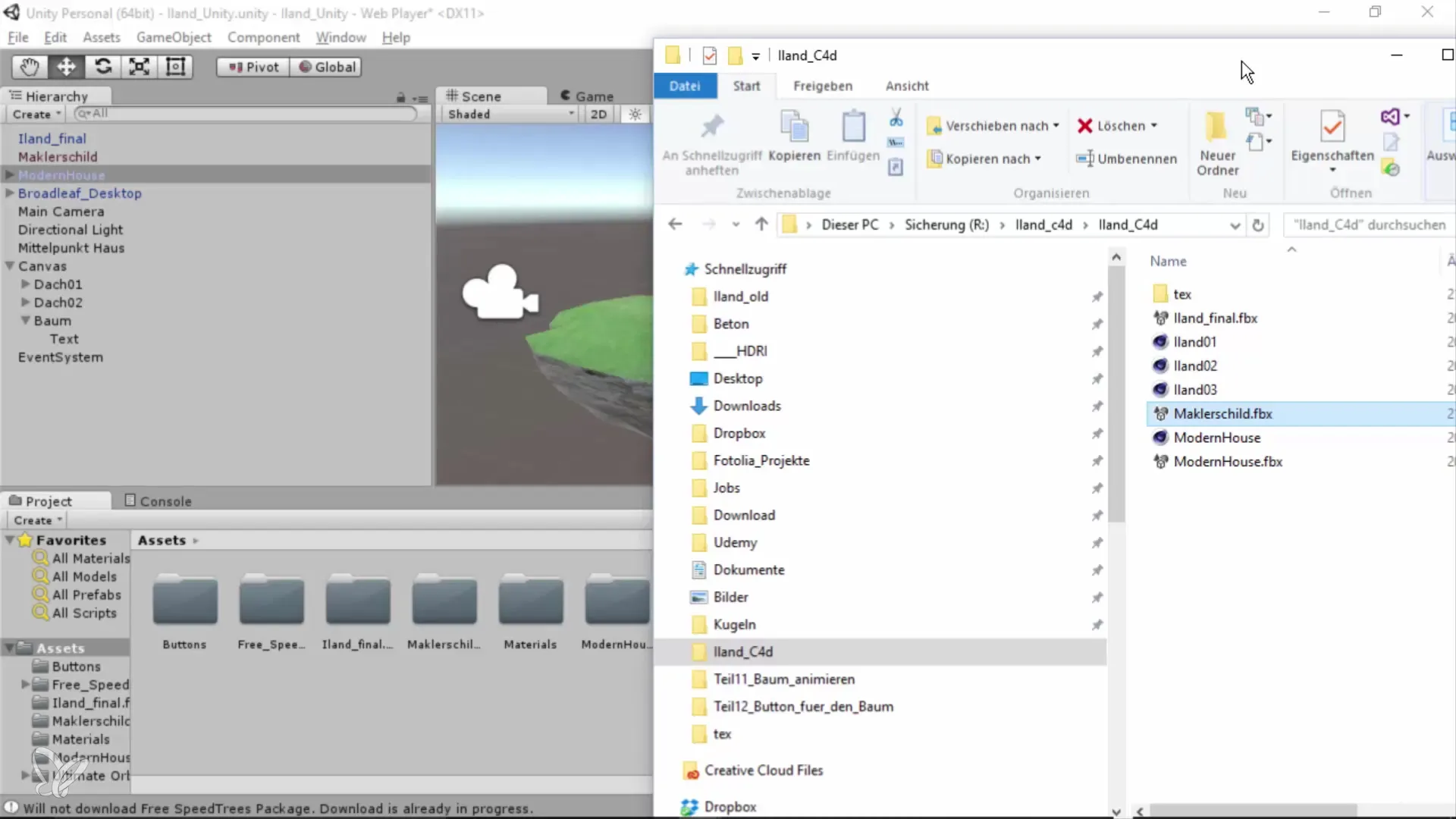
Steg 7: Skapa och positionera en knapp
Lägg till en ny knapp för att visa och dölja skylten. Dupliker en befintlig knapp genom att använda kortkommandot CTRL+D. Döp knappen till "Mäklarknapp" och justera knaptexten. Placera knappen på en lämplig plats i scenen.
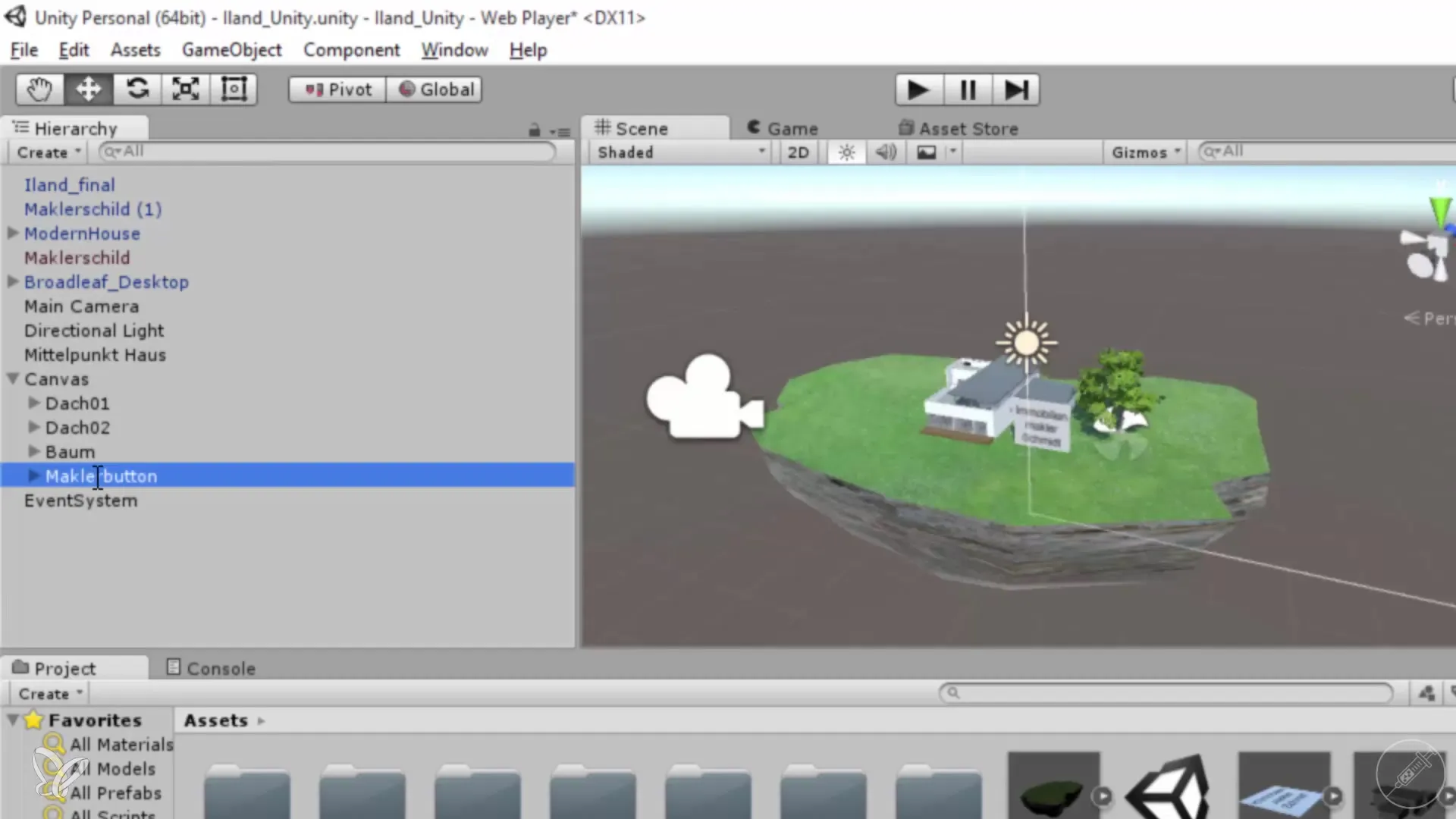
Steg 8: Lägg till skript för knappens funktionalitet
Koppla det nya skriptet till ditt skyltsobjekt för att styra synligheten via knappen. I ditt skript kan du definiera en funktion som aktiverar eller avaktiverar skyltsens "Mesh Renderer"-element. Testa funktionen genom att starta spelet och klicka på knappen. Skylten bör visas eller döljas i enlighet därmed.
Sammanfattning – 360°-arkitekturvy: Skapa och infoga annons
Efter den här guiden bör du kunna skapa en funktionell annons i Cinema 4D, importera den till Unity och lägga till interaktiva element. Med dessa kunskaper kan du ta dina arkitektoniska presentationer till nästa nivå.
Vanliga frågor
Hur lång tid tar det att skapa en skylt?Den totala skapandet och implementeringen kan ta 45 minuter till 1 timme beroende på erfarenhet.
Kan jag anpassa annonsen?Ja, du kan justera texturen och storleken på skylten som du vill.
Vilket filformat rekommenderas för export till Unity?FBX-formatet är det mest lämpliga för import till Unity.


